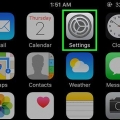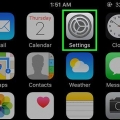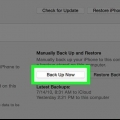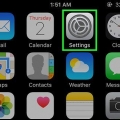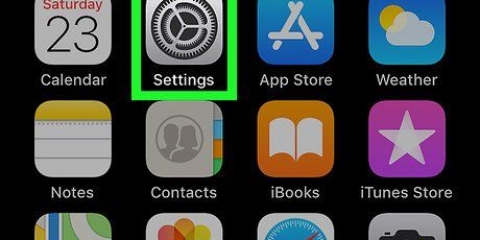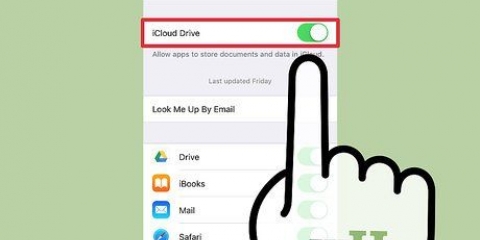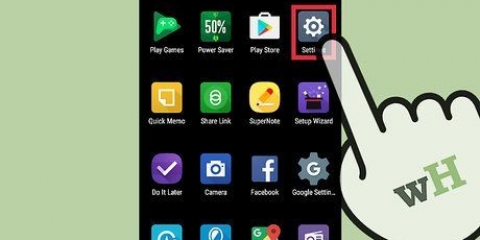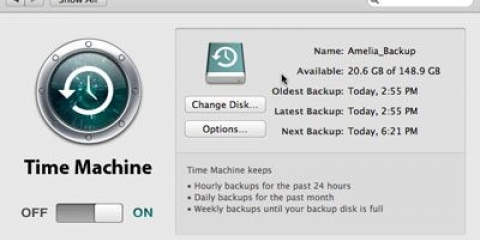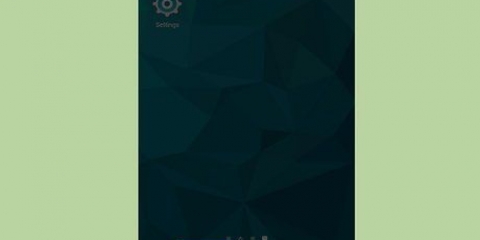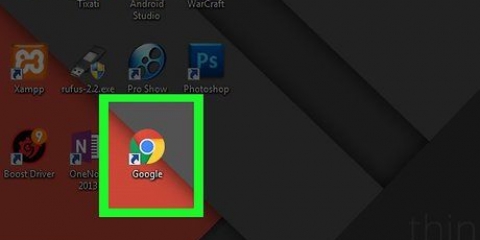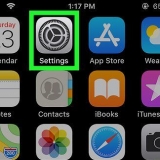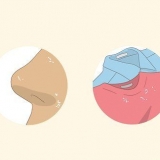Toque Iniciar sesión en su iPhone si aún no ha iniciado sesión, luego ingrese su ID de Apple y contraseña. Luego toque `Iniciar sesión`. Si tiene una versión anterior de iOS, este paso puede no ser necesario.



Hacer una copia de seguridad de un iphone con icloud
En este artículo, le mostraremos cómo hacer una copia de seguridad de los datos de su iPhone, como fotos y notas, en iCloud, el almacenamiento en la nube de Apple.
Pasos
Parte 1 de 2: Conexión a Wi-Fi

1. Abre la configuración de tu iPhone. Puede reconocer la aplicación Configuración por una imagen de engranajes (⚙️), la encontrará en su pantalla de inicio.

2. Presiona Wi-Fi. Esto está en la parte superior del menú Configuración.
Para hacer una copia de seguridad, necesita una conexión WiFi que funcione.

3. Deslice `Wi-Fi` a la posición de encendido. El botón ahora se volverá verde.

4. Toca una red Wi-Fi. Seleccione una red de la lista que aparece en la sección "Elegir una red".
Ingrese una contraseña si se le solicita.
Parte 2 de 2: configurar la copia de seguridad

1. Configuración abierta. Toque "Configuración" en la esquina superior izquierda de la pantalla para volver al menú principal de Configuración, si todavía estaba en la pantalla de configuración de Wi-Fi. De lo contrario, puede abrir la aplicación Configuración nuevamente como en la sección anterior.

2. Toca tu ID de Apple. Es la sección en la parte superior de la pantalla donde encontrarás tu nombre y tu foto, si agregaste una.

3. Toca iCloud. Esto está en la segunda sección del menú.

4. Seleccione los datos de iCloud que desea respaldar. Deslice los botones junto a las aplicaciones que desea respaldar a la posición de encendido (el botón se volverá verde). A partir de ahora, los datos de estas aplicaciones se guardarán cuando hagas una copia de seguridad de tu teléfono con iCloud.
Los datos de las aplicaciones que no están encendidas (el botón entonces es blanco) no se guardarán al hacer una copia de seguridad.

5. Desplácese hacia abajo y toque Copia de seguridad de iCloud. Esto está en la parte inferior de la segunda sección.

6. Deslice `Copia de seguridad de iCloud` a la posición de encendido. A partir de ahora, su iCloud hará una copia de seguridad de su iPhone siempre que esté conectado a un adaptador y una red Wi-Fi.
Puede iniciar la copia de seguridad de inmediato tocando "Hacer copia de seguridad ahora" en la parte inferior del menú.
Artículos sobre el tema. "Hacer una copia de seguridad de un iphone con icloud"
Оцените, пожалуйста статью
Similar
Popular